아이폰이나 아이패드 같이 iOS를 사용하는 애플 디바이스를 사용하는 경우 사용하다가 느려졌거나 탈옥등의 트윅 사용으로 문제가 생긴 경우, 또는 중고로 제품을 판매하는 경우에는 공장초기화를 진행하게 되는데요.
공장초기화는 말 그대로 제품을 구입했을때와 같이 모든 데이터를 삭제하고 설정을 초기화해서 iOS를 기본 상태로 되돌리는 것으로 아이튠즈에 연결해 DFU(Device Frimware Upgrade) 모드를 이용한 공장초기화와 아이튠즈 없이 공장초기화를 할 수 있는 설정의 ‘모든 콘텐츠 및 설정 지우기’를 이용한 공장초기화가 있습니다.
이 둘의 차이를 윈도우로 비유를 하자면 DFU 공장초기화는 ISO 파일을 이용한 클린 설치이고 ‘모든 콘텐츠 및 설정 지우기’로 공장초기화를 진행하는 경우는 기존 설치된 윈도우를 단순히 초기화 하는 것으로 설명할 수 있습니다.
즉 DFU 초기화는 탈옥 후 원상복구 할때 사용하며 일반적으로 개인 데이터를 깔끔하게 삭제하고 싶다면 아이튠즈 없이 iOS 설정의 ‘모든 콘텐츠 및 설정 지우기’를 사용해도 무방합니다.
목차
아이튠즈 DFU 모드 공장초기화
앞서 얘기했던 것처럼 DFU 모드는 아이튠즈에서 최신 iOS를 다운로드 받아 공장초기화를 진행하는 과정으로 탈옥을 복구하려는 사용자에게 적합합니다.
PC에 아이폰 또는 아이패드를 연결한 다음 아이튠즈를 실행 후 아이튠즈에서 iOS 디바이스를 인식하는지 확인합니다.
아이튠즈에서 장치를 이상 없이 인식한다면 디바이스 장치의 전원을 길게 눌러 ‘밀어서 전원 끄기’를 스와이프해 끕니다.
아이폰 또는 아이패드가 꺼진 상태에서 DFU 모드를 진입하기 위해 버튼 조합을 눌러야 하는데 홈버튼이 물리 방식인 아이폰6 이하 모델과 터치 방식인 아이폰7 이후로 나뉩니다.
DFU 모드 진입하기
아이폰6 이하 (물리 홈버튼)
- 전원이 꺼진 상태에서 전원 버튼과 홈버튼을 동시에 누른 상태로 유지합니다.
- 화면에 애플 로고가 보였다 사라지면 전원 버튼을 누른 손을 떼고 홈버튼만 누른 상태를 약 10초 정도 유지합니다.
- DFU 모드에 진입하면 아이튠즈에서 ‘iTunes가 복구 모드에 있는 iPhone을 발견했습니다.’ 메시지가 출력됩니다,
아이폰7 이상, 아이폰X (터치 홈버튼 또는 홈버튼이 없는 모델)
- 전원이 꺼진 상태에서 전원 버튼을 3초간 누릅니다.
- 전원 버튼을 누르는 것을 유지한 상태에서 볼륨 다운 버튼을 10초동안 동시에 누릅니다.
- 애플 로고가 사라지면 전원 버튼을 떼고 볼륨 다운 버튼을 유지합니다.
- DFU 모드에 진입하면 아이튠즈에서 ‘iTunes가 복구 모드에 있는 iPhone을 발견했습니다.’ 메시지가 출력됩니다,
- 1-4번의 과정이 FM 이지만 잘 안되는 경우 전원이 꺼진 상태에서 볼륨 다운 버튼을 눌러 계속 유지한 채로 전원 버튼을 3초정도 눌렀다 떼어 부팅을 하면 DFU 모드에 쉽게 진입할 수 있습니다.
DFU 모드를 빠져나오고 싶다면?
DFU 모드에 진입했는데 깜빡하고 백업을 하지 않았거나 급한 용무가 생긴 경우에는 DFU 모드를 접근했을때와 마찬가지로 아이폰6 이하는 홈버튼과 전원 버튼을 길게 누르기를, 아이폰7 이상은 볼륨 다운 버튼과 전원 버튼을 길게 누르면 DFU 모드가 해제되며 다시 재부팅합니다.
아이튠즈에서 복구 진행하기
위 방법대로 iOS 디바이스가 DFU 모드에 진입하면 아이튠즈에서 위와 같은 팝업 메시지가 뜨는데 ‘승인’ 버튼을 클릭합니다.
iPhone 복구 모드에서 ‘iPhone 초기화’ 버튼을 클릭합니다.
‘복원 및 업데이트’ 버튼을 클릭해 초기화를 진행합니다.
iOS 소프트웨어 알림창이 뜨며 ‘다음’ 버튼을 누르면 최신 버전의 iOS를 다운로드 받아 공장초기화를 진행하며 초기화된 디바이스는 처음 구매했을 때 처럼 언어 설정등의 사용자 설정을 진행한 후 사용하면 되겠습니다.
아이튠즈 없이 아이폰에서 공장초기화 하기
DFU 모드를 이용한 공장초기화는 앞서 얘기했던 것처럼 아이폰의 동작에 문제가 있거나 탈옥을 풀때 사용하는데 중고 판매나 단순히 지저분해진 아이폰을 초기화해 사용하고 싶다면 아이튠즈 없이 아이폰의 설정에서 모든 데이터를 지우는 것만으로도 충분히 깨끗한 상태를 만들 수 있습니다.
아이폰의 설정의 일반 > 재설정을 순서대로 터치해 접근합니다.
재설정 옵션중 ‘모든 콘텐츠 및 설정 지우기’를 선택한 다음 암호를 입력합니다.
마지막으로 정말 아이폰의 모든 데이터를 지울지 물어보는데 ‘iPhone 지우기’를 터치하면 공장초기화가 진행됩니다.
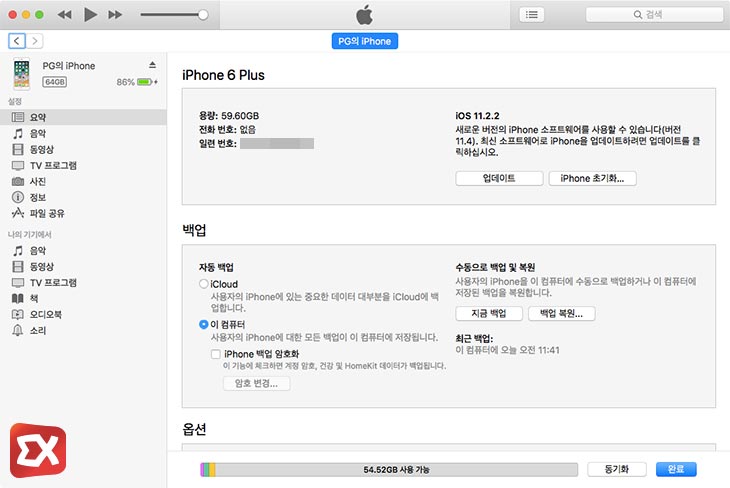
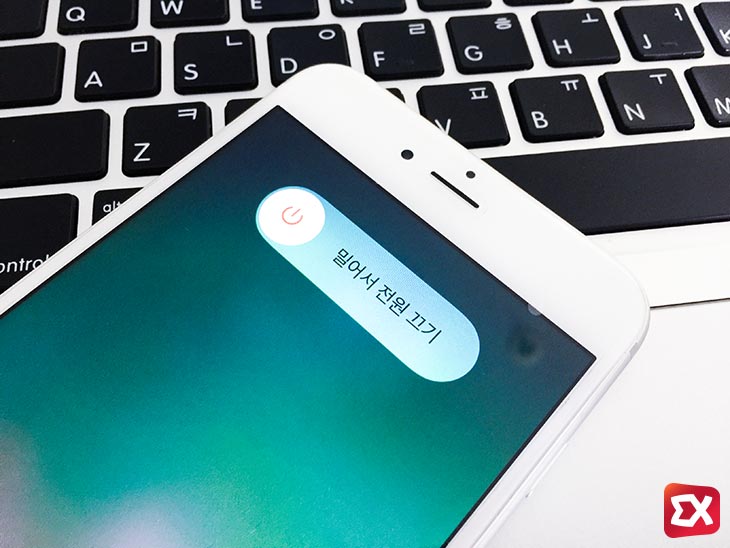
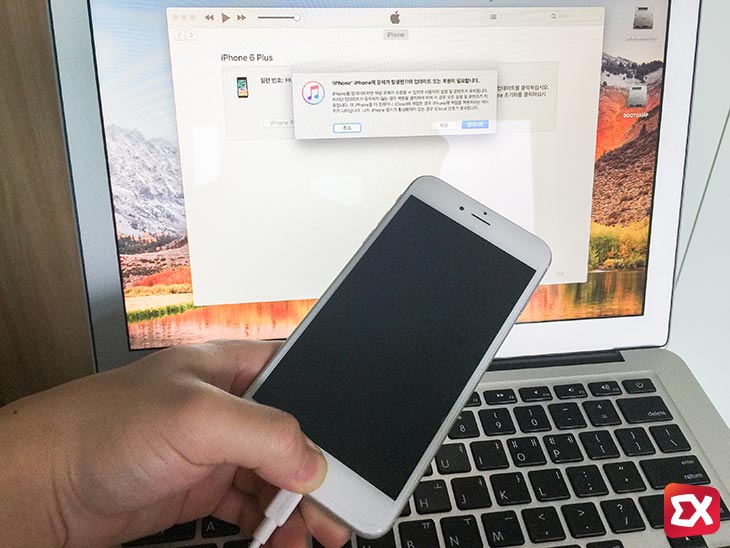
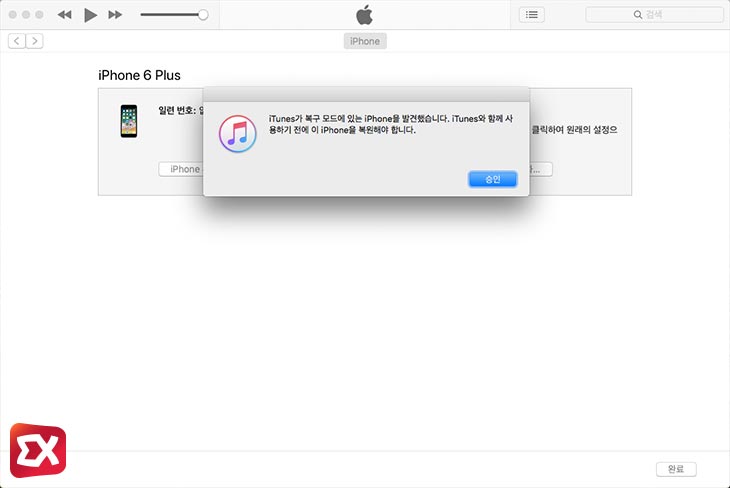
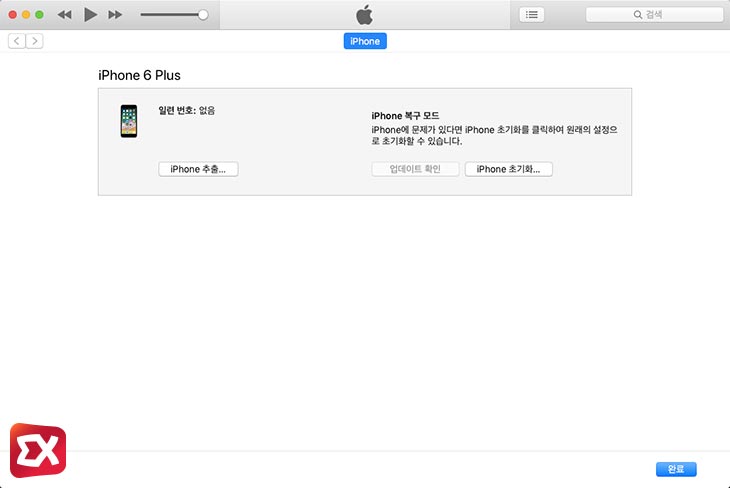
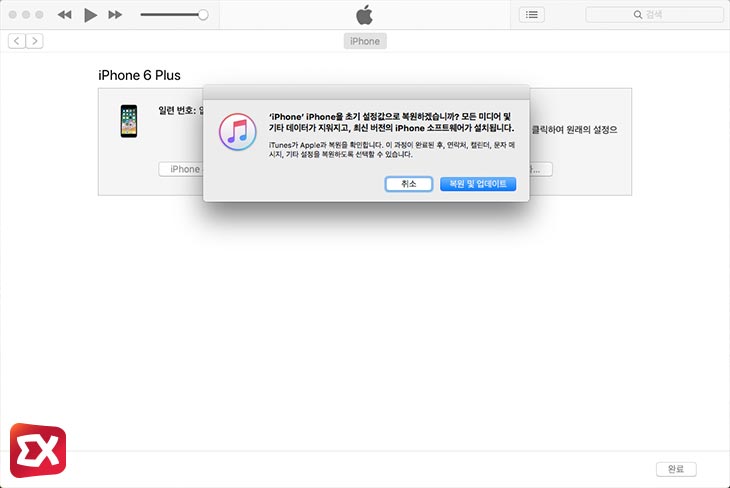
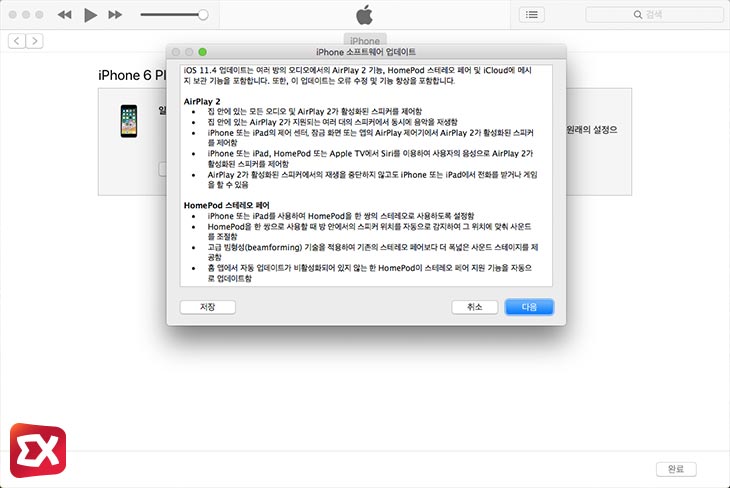
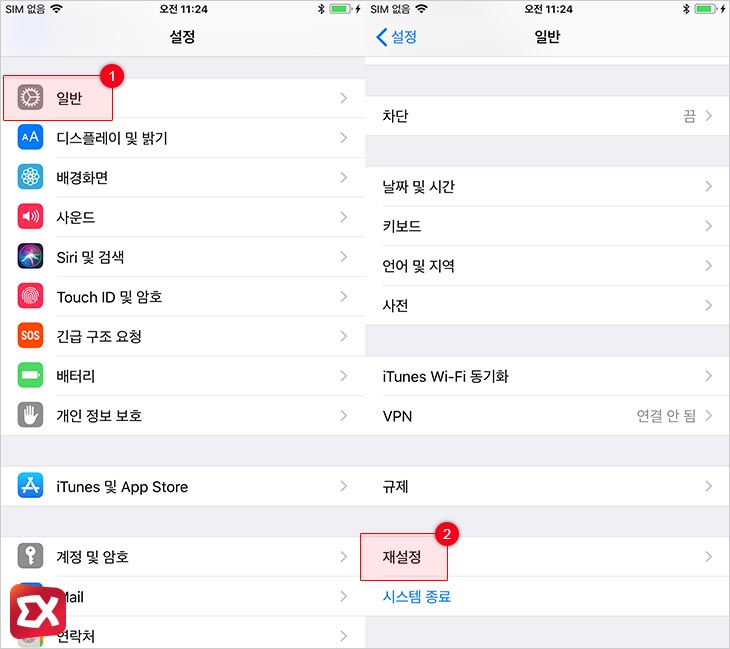
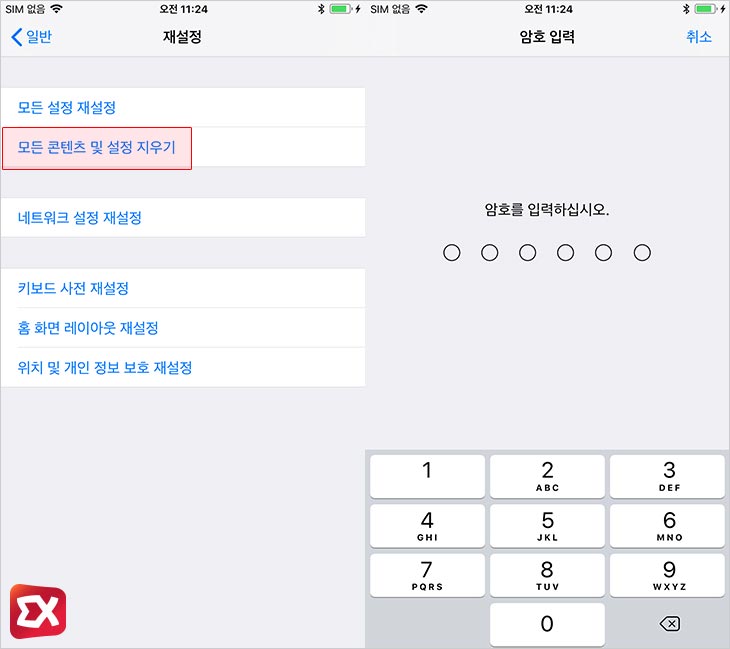
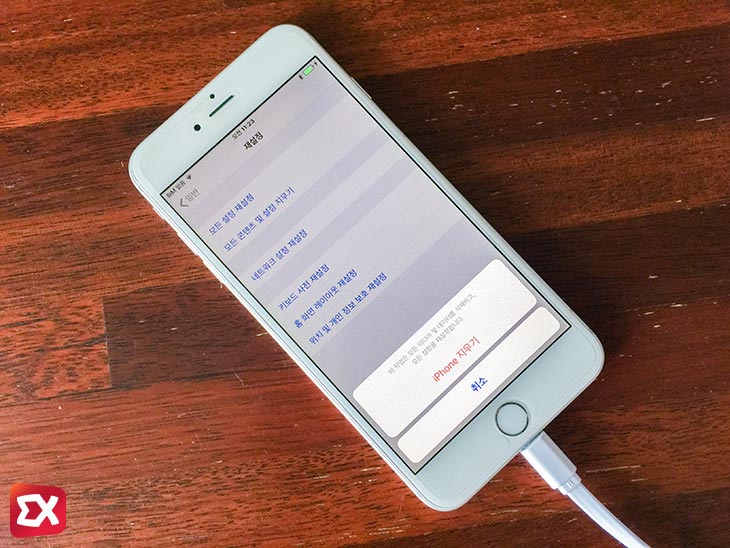
![iOS 26 How to Revert iPhone Alarm Slide to Stop to a Button iOS 26 How to Revert iPhone Alarm Slide to Stop to a Button - [iOS 26] 아이폰 알람 '밀어서 중단'을 버튼으로 되돌리는 방법](https://extrememanual.net/wp-content/uploads/2025/12/iOS-26-How-to-Revert-iPhone-Alarm-Slide-to-Stop-to-a-Button-363x204.webp)


![How to use misaka26 to silence the iPhone camera on iOS 26 How to use misaka26 to silence the iPhone camera on iOS 26 - [iOS 26.1] misaka26으로 아이폰 카메라 무음 활성화하는 방법](https://extrememanual.net/wp-content/uploads/2025/11/How-to-use-misaka26-to-silence-the-iPhone-camera-on-iOS-26-363x204.webp)
4개 댓글. Leave new
판매 목적으로 할때 두번째 아이튠즈 없이 해도 다음 구입자가 사용하는데는 아무런 문제가 없는 건가요?
아이폰 너무 어렵네요.계정이 계속 비활성화로 떠서 지금 공장 초기화 해보려고 하거던요.
네, 아이폰 자체에서 초기화를 하는 걸로 충분하며
아이폰 중고 판매시 나의 아이폰 찾기, 아이메시지&페이스타임을 끄고 판매해야 합니다.
참고 : https://extrememanual.net/11103
DFU 모드에는 어떻게 들어가는 것인가요 자꾸 애플로고가 보였다 사라졌다 보였다가 켜져요 그러고 한시간 비활성화이고요
애플 아이디 없이도 가능한가요?